
【YouTube】「あなたへのおすすめ」をもっと快適に見る方法!
Contents[OPEN]
YouTubeの「あなたへのおすすめ」改善策《チャンネルを非表示》
「あなたへのおすすめ」に特定のYouTubeチャンネルを非表示にする方法があります。
YouTubeのホーム画面に表示される不快なYouTubeチャンネル自体を非表示にできるので、実践してみてくださいね。
YouTubeアプリを起動して、画面下のメニュータブから「ホーム」を選択しましょう。
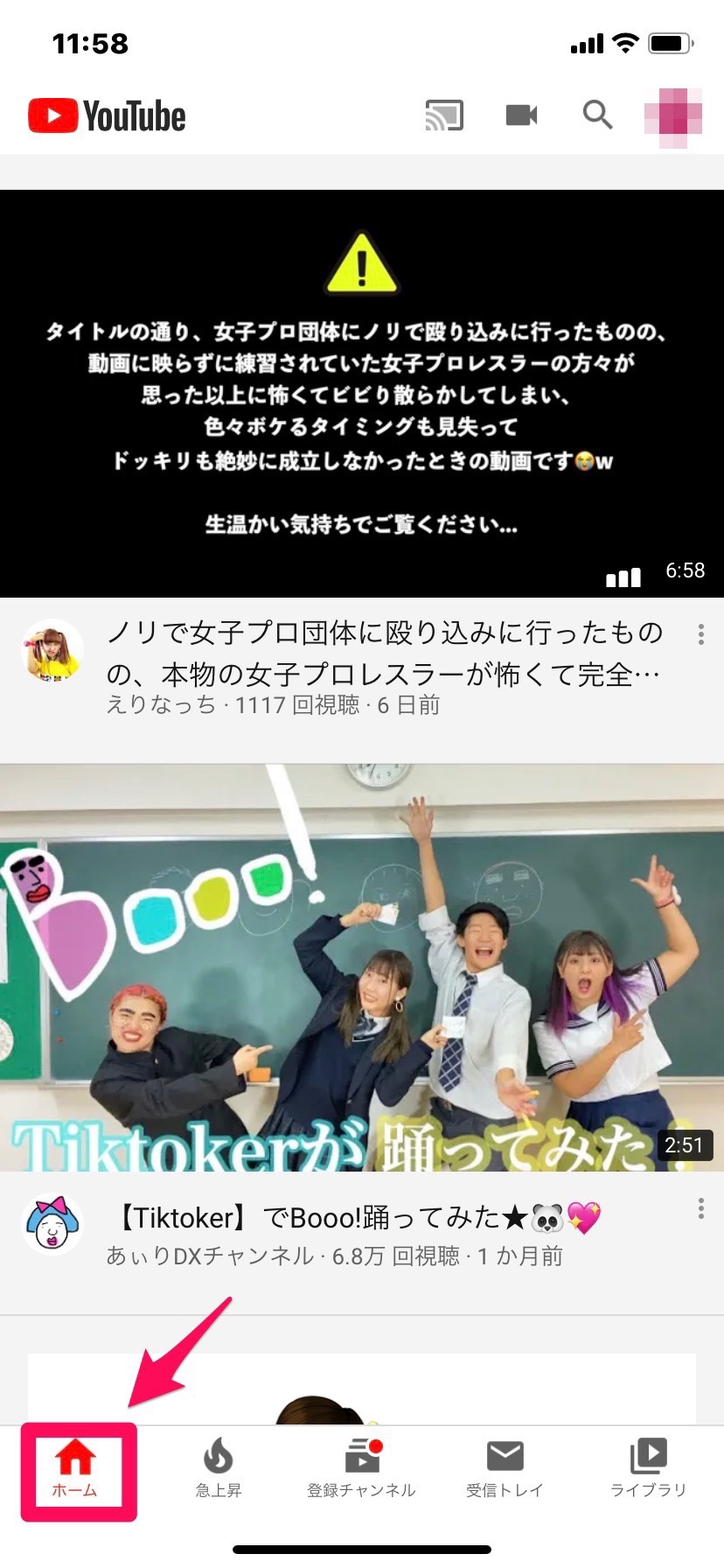
おすすめから消したい動画を見つけたら、動画サムネイル(写真)下にある「︙」をタップしましょう。「ストーリー」項目にも「︙」があるので、ストーリーから消したいものを選んでもOKです。
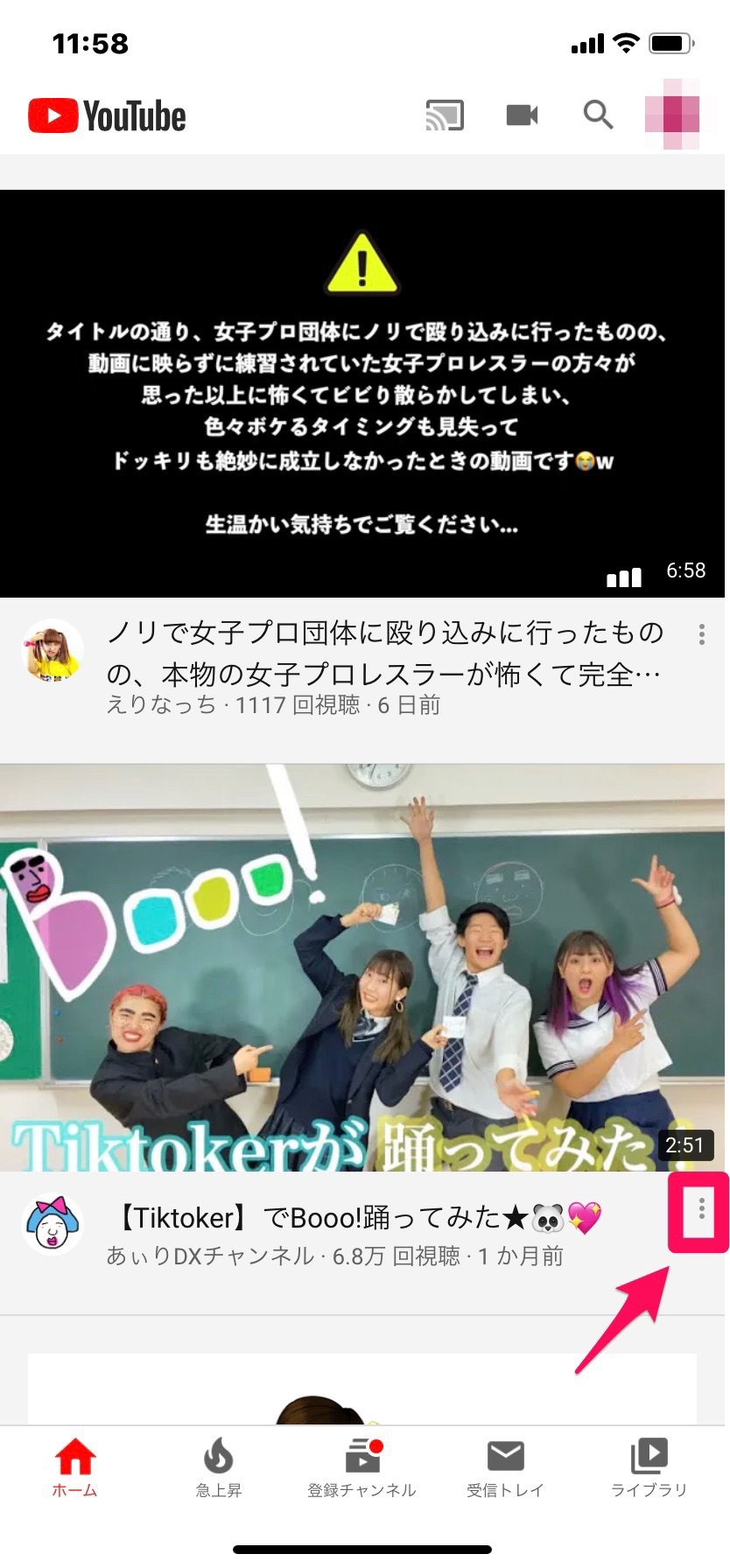
表示されるメニュー一覧から「チャンネルをおすすめに表示しない」を選択してください。
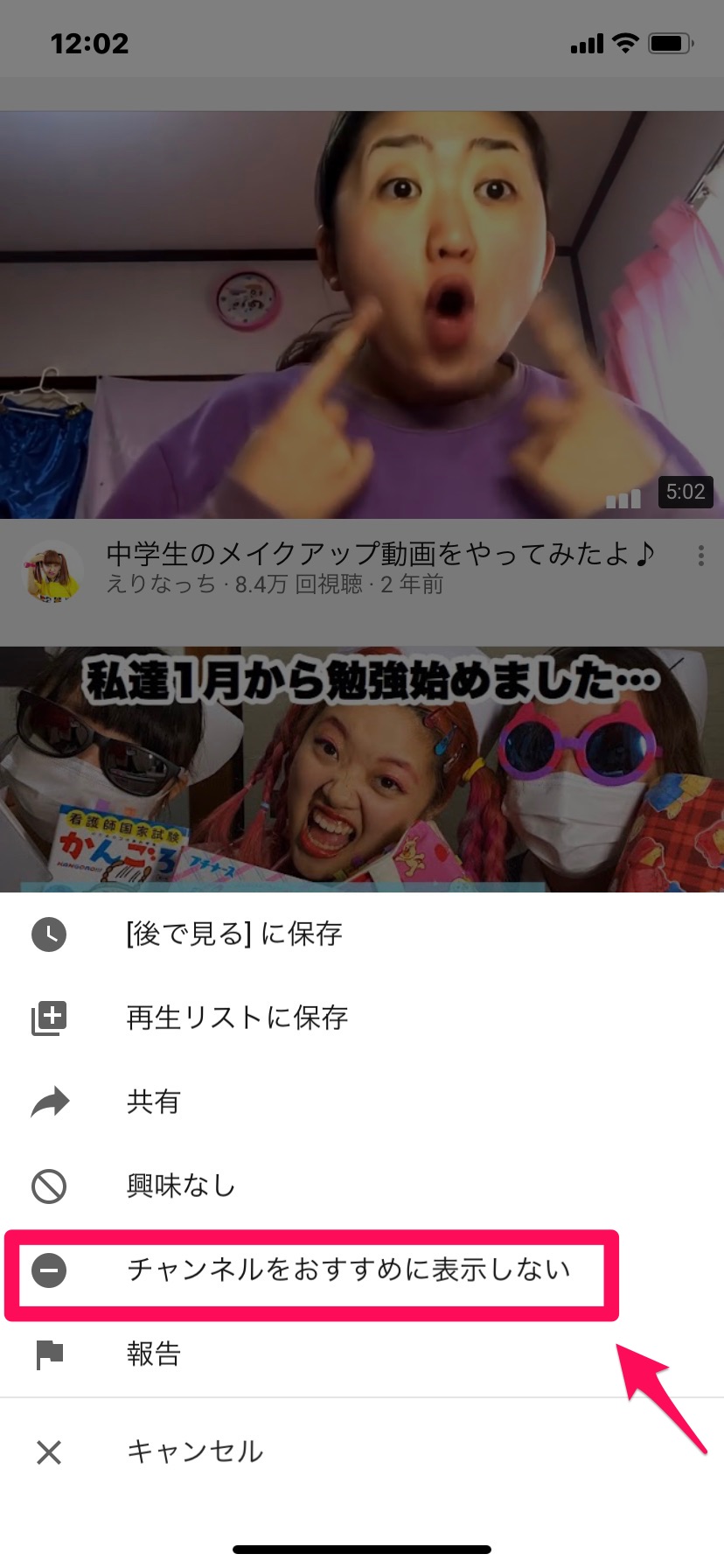
これで、YouTubeの「ホーム」画面から特定のYouTubeチャンネルが非表示になります。
特定のYouTubeチャンネルの動画が好きじゃない!という人はぜひ活用してみてくださいね。
手順のおさらい
- YouTubeアプリを起動して、画面下のメニュータブから「ホーム」を選択
- 動画サムネイル下にある「︙」、またはストーリーに表示されている「︙」をタップ
- 表示されるメニュー一覧から「チャンネルをおすすめに表示しない」を選択
YouTubeの「あなたへのおすすめ」改善策《チャンネルをブロック》
特定のYouTubeチャンネルをブロックすることで、「あなたへのおすすめ」や「関連動画」に動画が表示されにくくなくなります。
「チャンネルをおすすめに表示しない」とあわせて実行することで、バグによる再表示の可能性を低くする効果があります。
早速手順を紹介していきます。
まずはYouTubeアプリを開いて、ブロックしたいチャンネルまでアクセスしましょう。ブロックしたい動画をタップして選択してください。
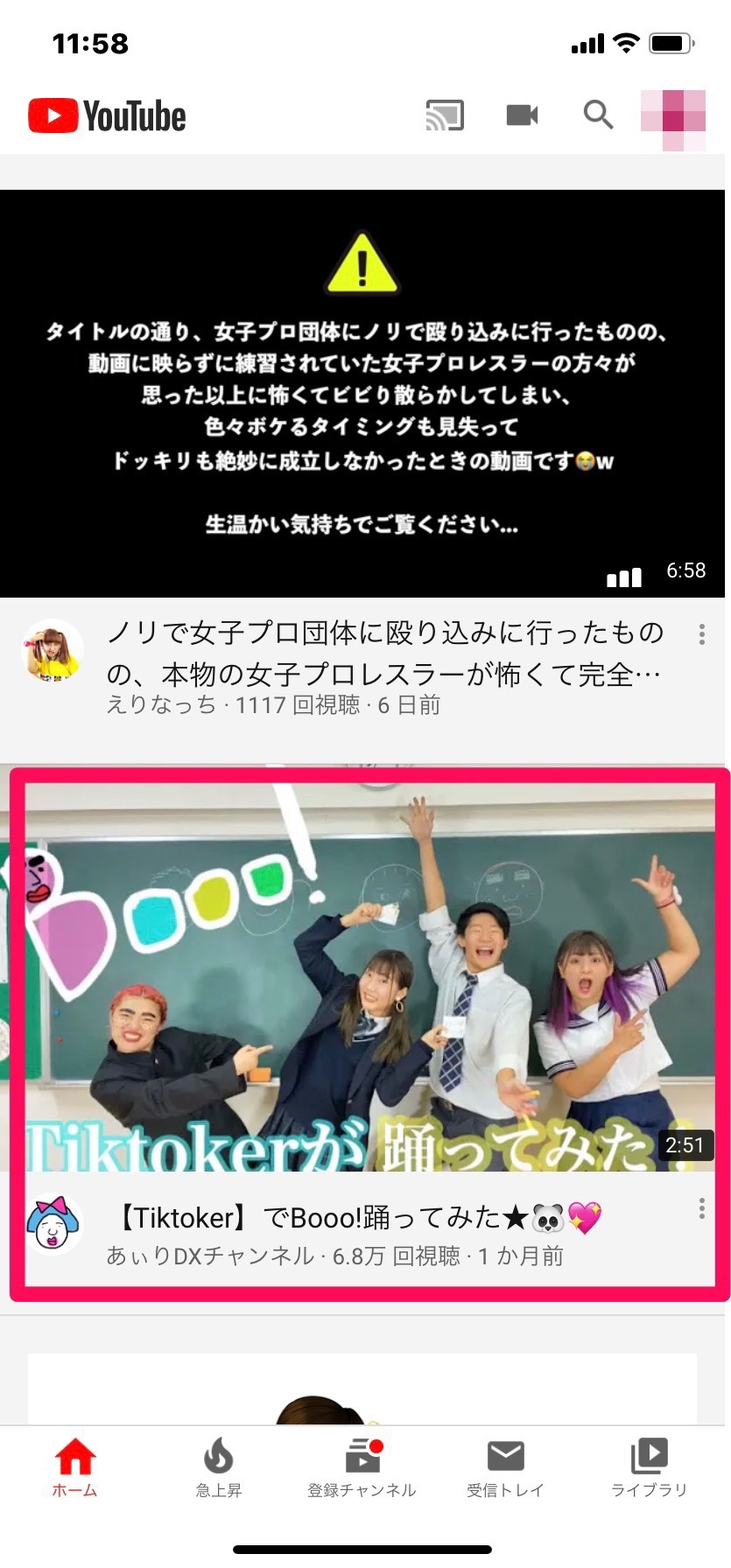
スクリーン下の「YouTubeチャンネル」をタップしましょう。
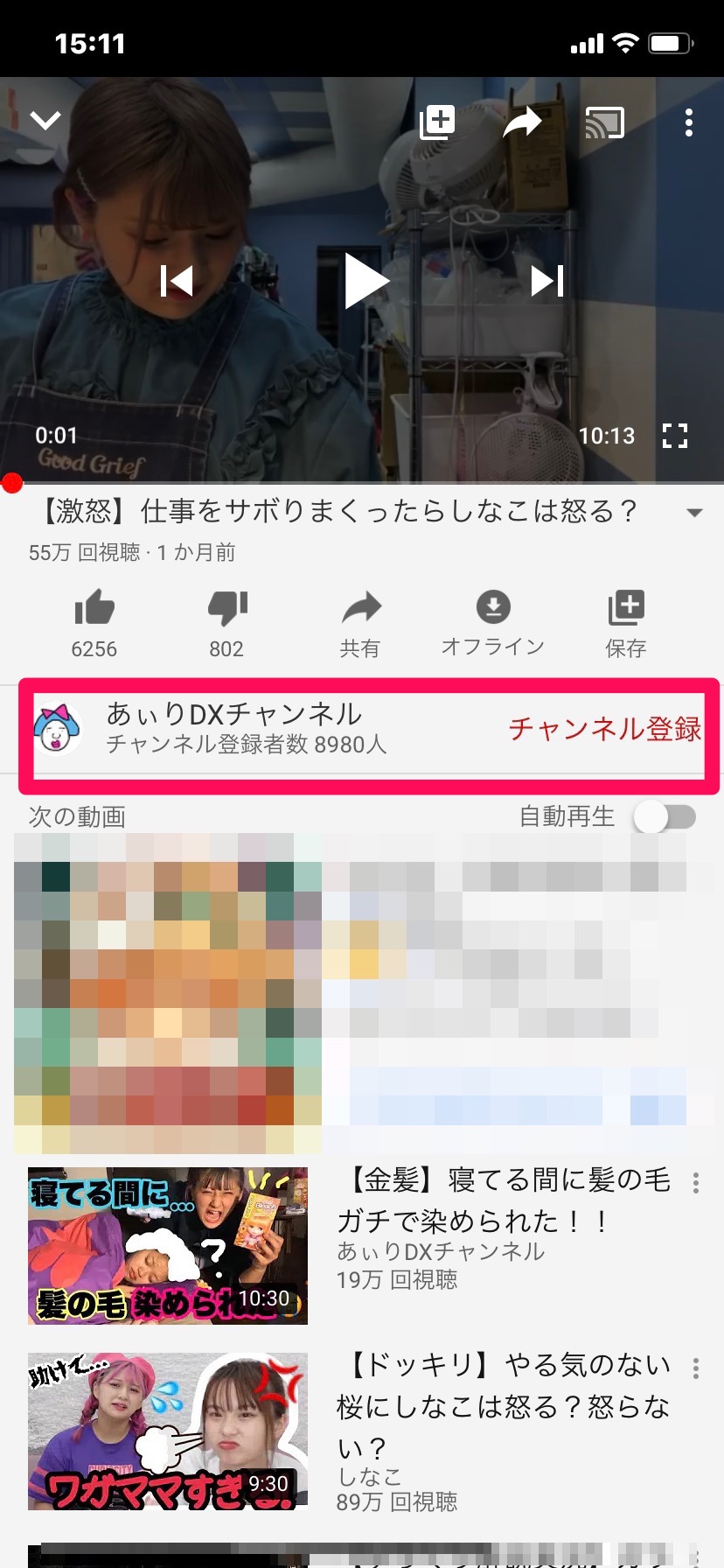
画面上部のタブメニュー一覧から「概要」を選択してください。
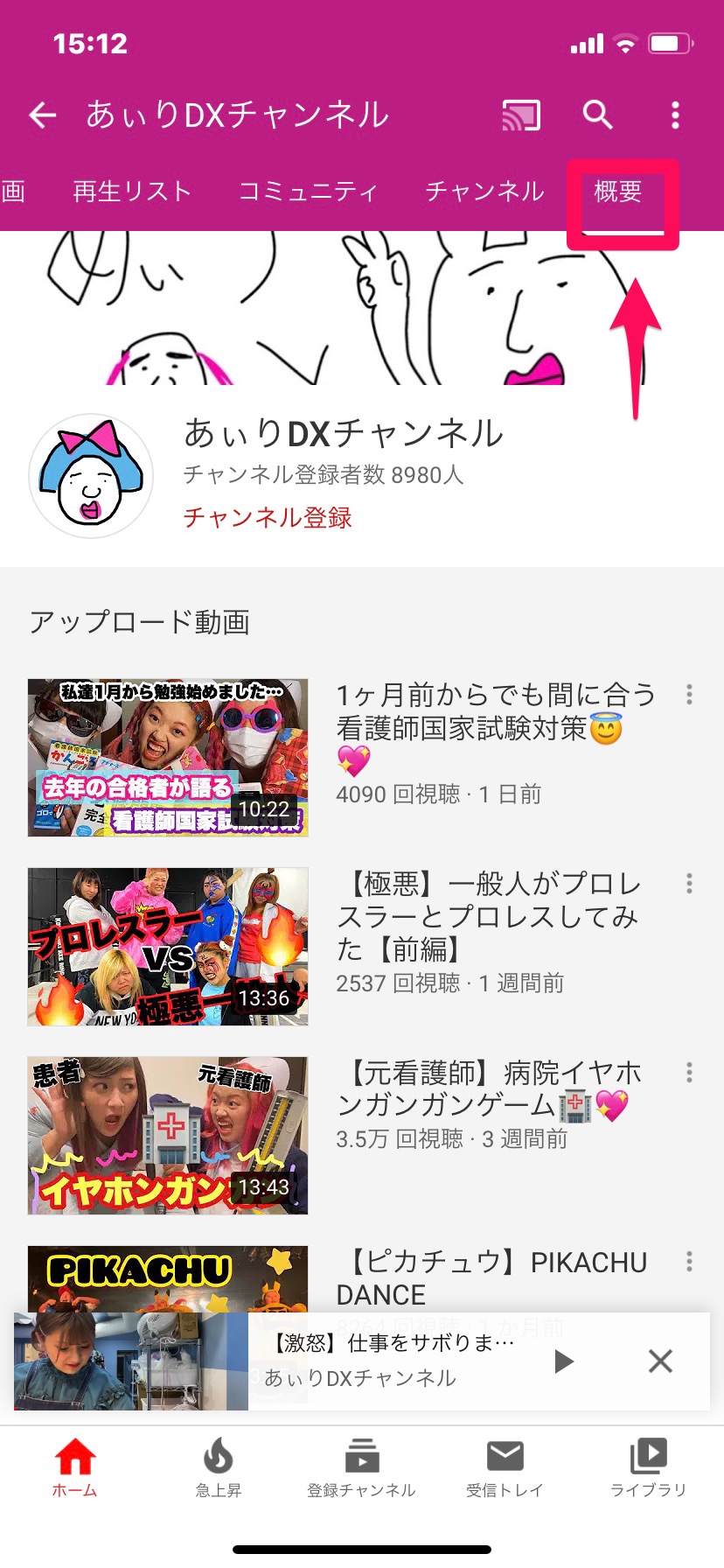
画面右上の「︙」をタップしましょう。
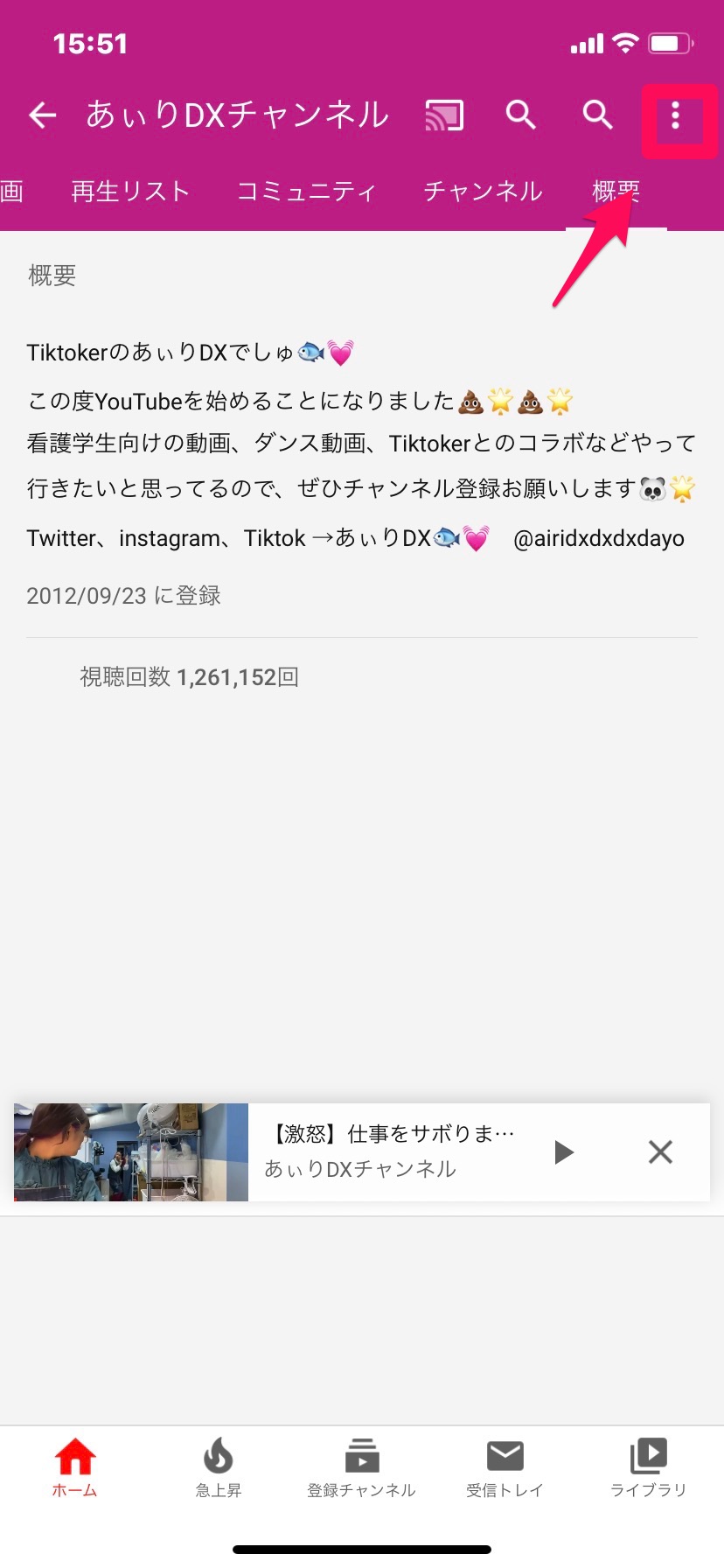
メニュー一覧から「ユーザーをブロック」を選択します。
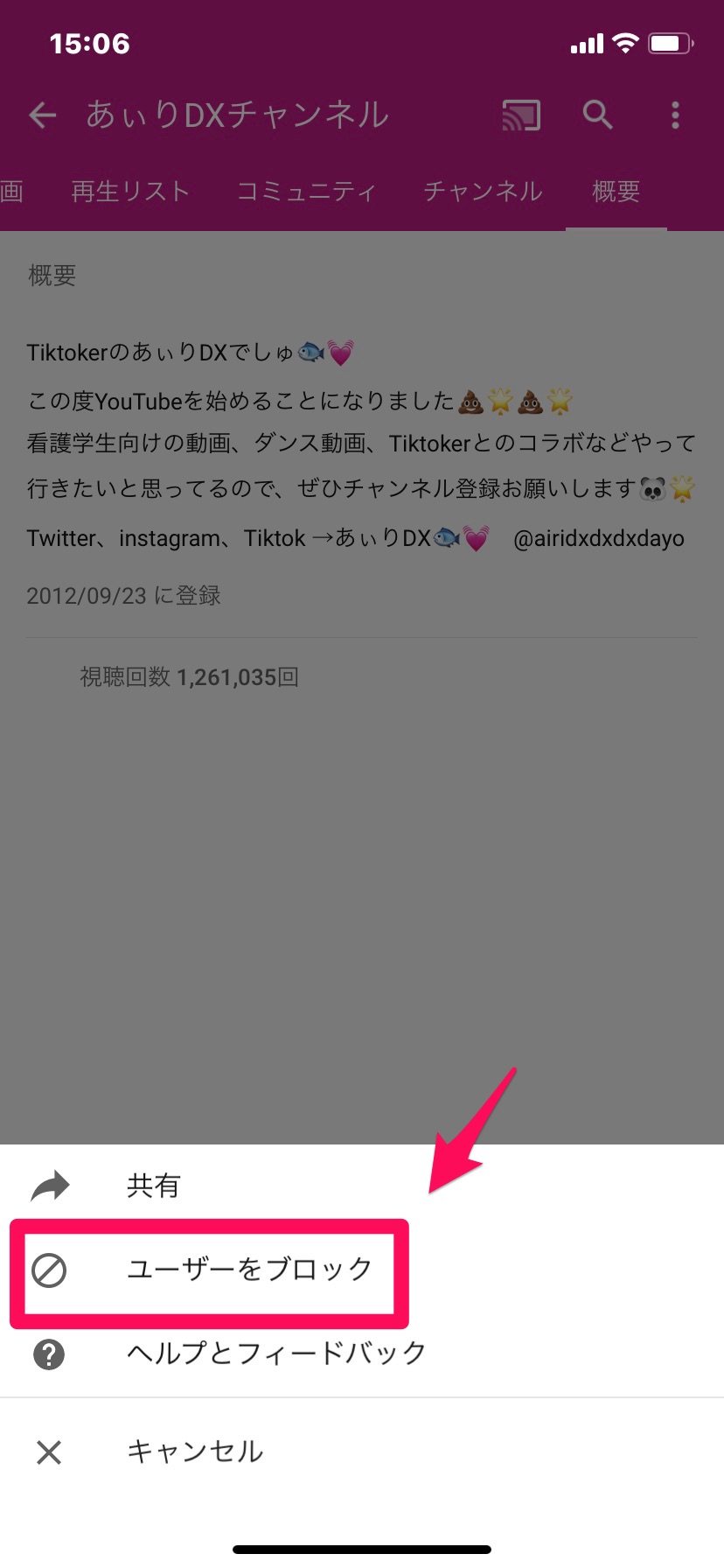
「ユーザーをブロック」という確認画面が表示されるので「ブロック」をタップしてください。
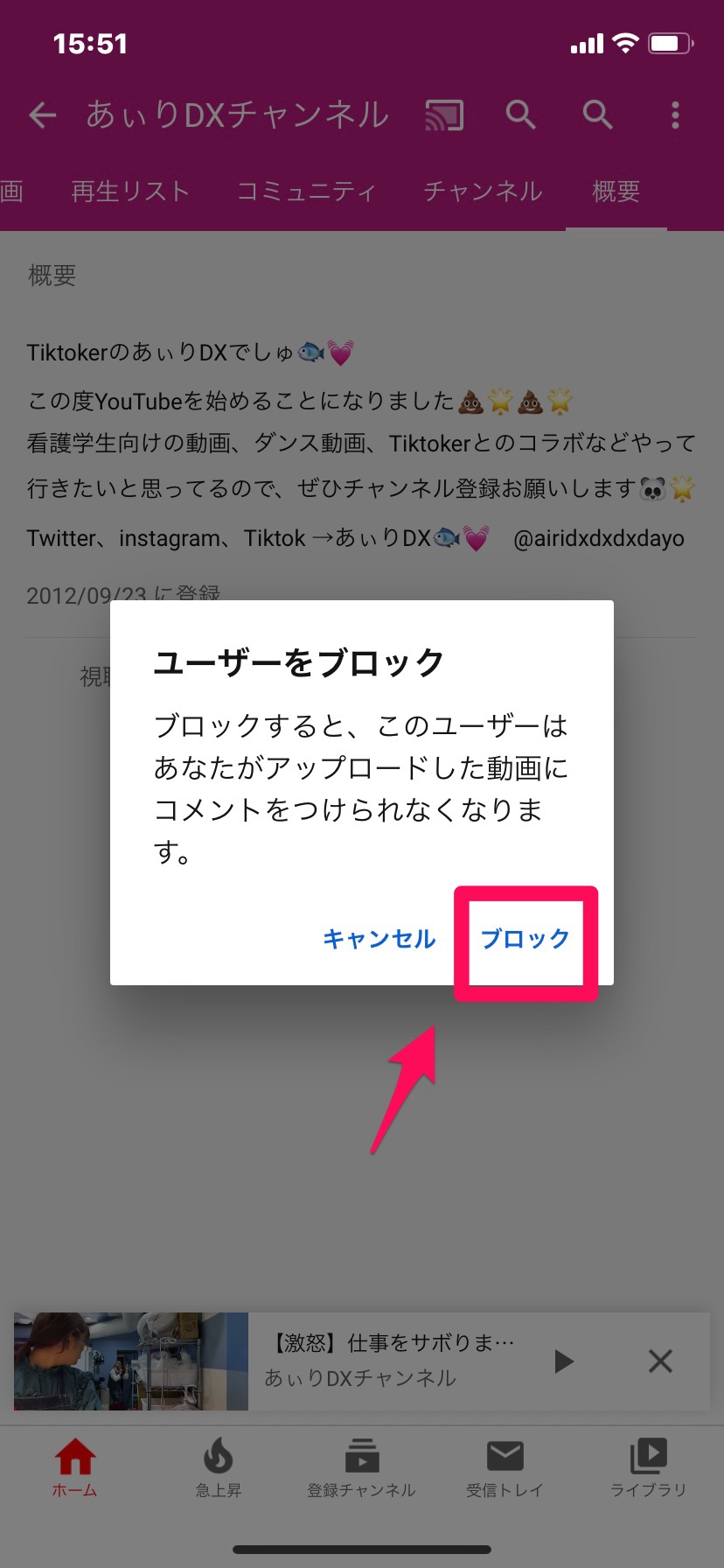
これでYouTubeチャンネルのブロックが完了しました。
特定のYouTubeチャンネルをブロックして、「チャンネルをおすすめに表示しない」の手順を組み合わせると、「関連動画」や「あなたへのおすすめ」に表示されなくなるのでおすすめです。
ちなみに、特定のYouTubeチャンネルをブロックすると、ブロックされたYouTubeチャンネルが自分のYouTubeチャンネルにコメントができない状態になります。
- ブロックしたいチャンネルの動画をタップ
- 「YouTubeチャンネル」を選択
- 「概要」をタップ
- 「︙」を選択
- 「ユーザーをブロック」をタップ
- 「ブロック」を選択
YouTubeの「あなたへのおすすめ」は簡単に非表示にできる!快適なYouTubeライフには必須!
YouTubeの「ホーム」や「関連動画」に表示される、不快な動画を非表示にする方法を紹介してきました。YouTubeを楽しむためには、不快なコンテンツをYouTubeアプリ上に表示されないようにすることが大切です。
紹介した方法や改善策を実践して、快適なYouTubeライフを送りましょう。
また、今回はサンプル画像にえりなっちとあぃりDXのチャンネルを使いましたが、二人のことはブロックせず、ぜひチャンネル登録してくださいね!